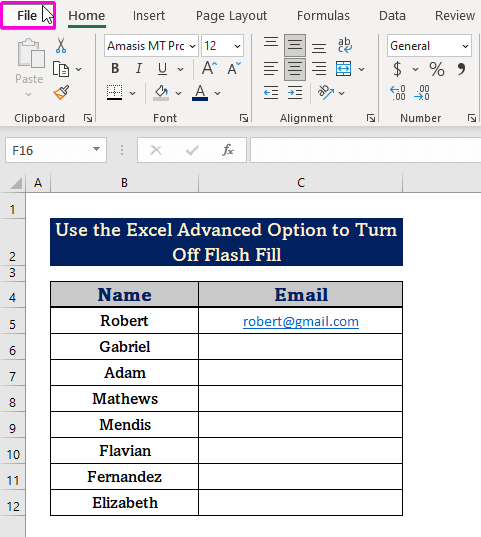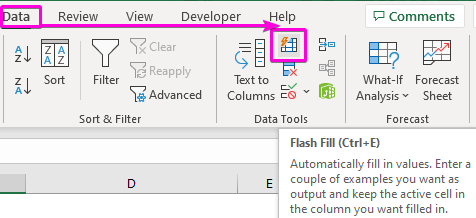مەزمۇن جەدۋىلى
Excel بىر ئەندىزە ياكى تەرتىپلىك قىممەتنى تونۇغاندا ، ئۇ بىزنىڭ خىزمىتىمىزنى ئاسانلاشتۇرۇش ئۈچۈن سانلىق مەلۇماتلارنى تولدۇرۇشنى تەۋسىيە قىلىدۇ. Flash Fill ئىقتىدارى ئېچىلغاندا ، بۇ يۈز بېرىدۇ. قانداقلا بولمىسۇن ، ئاندا-ساندا Flash Fill تاللانمىسىنى چەكلىشىڭىز مۇمكىن. بۇ دەرسلىكتە ، بىز Excel دىكى Flash Fill نى قانداق تاقاشنى كۆرسىتىپ ئۆتىمىز.
مەشىق خىزمەت دەپتىرىنى چۈشۈرۈڭ بۇ ماقالىنى ئوقۇۋاتقاندا. Flash Fill.xlsm
تۆۋەندىكى رەسىمدىكى بىر ئادەمنىڭ ئىسمىنى تەمىنلىدۇق. مۇناسىپ ئىسىملار بىلەن بەزى ئېلخەتلەرنى ئەۋەتىمىز. كاتەكچىلەرنى Flash Fill قوزغىتىش ۋە تاقاشنىڭ پەرقىنى كۆرسىتىپ ئۆتىمىز. بۇنىڭ ئۈچۈن بىز Excel نىڭ ئالىي تاللاش شۇنداقلا VBA كودىنى ئىشلىتىمىز.
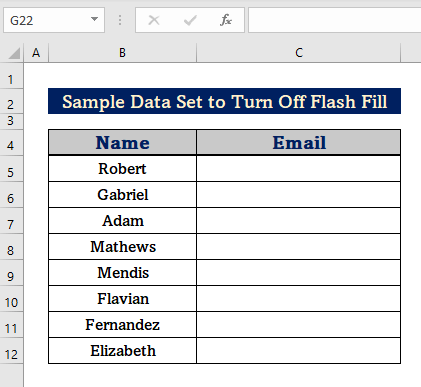
1. Excel Advanced نى ئىشلىتىڭ. Excel
دىكى Flash تولدۇرۇشنى ئېتىۋېتىش تاللانمىسى تۆۋەندىكى بۆلەكتە ، Excel Advanced تاللانمىسىنى ئىشلىتىپ ، Flash تولدۇرۇش ئىقتىدارىنى ئېتىمىز. بۇنى ئەمەلگە ئاشۇرۇش ئۈچۈن تۆۋەندىكى باسقۇچلارغا ئەگىشىڭ. ماس كېلىدىغان كىشىنىڭ ئىسمى بىلەن C5 . كاتەكچە ، ئۇ كۆرسىتىلگەندەك سۇس كۈلرەڭ ، دىكى تەكلىپلەرنى كۆرسىتىدۇرەسىم تۆۋەندىكىدەك. .1313 بەتكۈچ.
- تاللانمىلارنى تاللاڭ. >
- ئاندىن ، ئىلغار تاللاشنى چېكىڭ.
- ئاخىرىدا ، ئاپتوماتىك چاقنىتىش تاللانمىسىنى تاللاڭ. ماقۇل .

3-قەدەم: نەتىجە
- بىراق بۇ قېتىم ھېچقانداق تەكلىپ كۆرۈنمەيدۇ> قولدا.
- ئاندىن Flash تولدۇرۇشنى چېكىڭ.
- ئېلېكترونلۇق خەتلەر تۆۋەندىكى رەسىمدە كۆرسىتىلىدۇ.
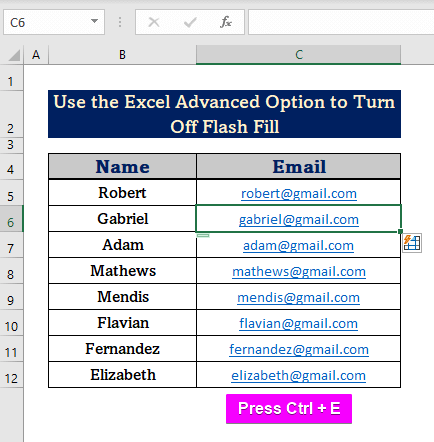
تېخىمۇ كۆپ ئوقۇڭ: , TEXT فورمۇلا & amp; ئوبزورچىنىڭ تېكىست فورمۇلا تەكلىپلىرى
2. Excel دىكى Flash تولدۇرۇشنى تاقاش ئۈچۈن VBA كودىنى ئىجرا قىلىڭ
ئەنئەنىۋى ئۇسۇلدىن باشقا ، سىز يەنە Flash تولدۇرۇشنى ئېتىۋەتسىڭىز بولىدۇ. Excel VBA ئىقتىدارى بار. تۆۋەندىكى رەسىمدە ، تەكشۈرۈلگەن ئاپتوماتىك Flash Fill رامكىسىنىڭ Flash Fill نىڭ ئېچىلغانلىقىنى كۆرسىتىدۇ. بۇنى قىلىش ئۈچۈن تۆۋەندىكى كۆرسىتىلگەن باسقۇچلارغا ئەگىشىڭ> Alt + F11 VBA ماكرو نى ئاچىدۇ.
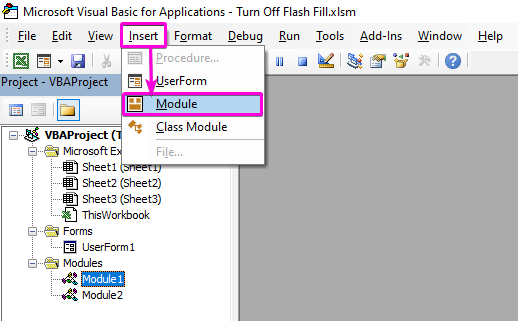
2-قەدەم: VBA كودىنى چاپلاڭ
- تۆۋەندىكى VBA كودىنى چاپلاپ ، Flash تولدۇرۇش نى ئۆچۈرۈڭ.
- ساقلاش ۋە F5 نى بېسىپ پروگراممىنى ئىجرا قىلىڭ.
9132
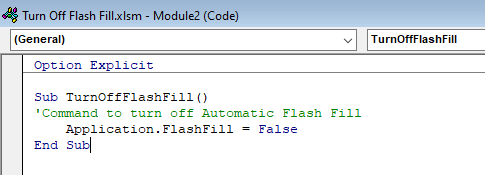
3-قەدەم: ئىلغار تاللاشنى تەكشۈرۈڭ
- ئىلغار تاللاش.
- شۇڭلاشقا ، سىز Flash تولدۇرۇش نىڭ ئېتىۋېتىلگەنلىكىنى كۆرىسىز.
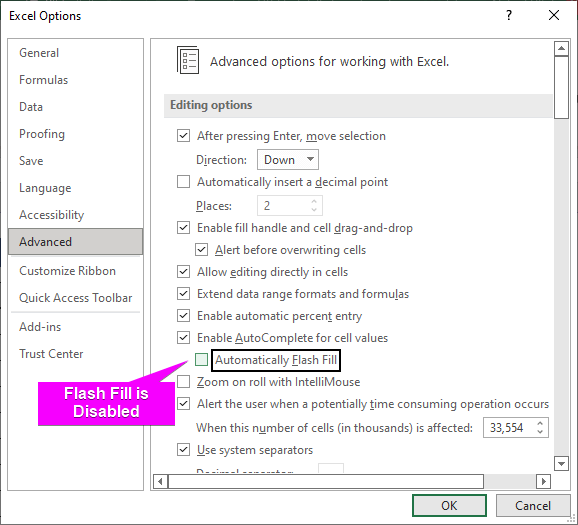
خۇلاسە>
بۇ ماقالىنىڭ سىزگە Excel دىكى چاقماق لامپىنى قانداق تاقاش توغرىسىدا دەرسلىك بەرگەنلىكىنى ئۈمىد قىلىمەن. بۇ تەرتىپلەرنىڭ ھەممىسىنى ئۆگىنىش ۋە سانلىق مەلۇمات ئامبىرىڭىزغا قوللىنىش كېرەك. ئەمەلىيەت خىزمەت دەپتىرىگە قاراپ بېقىڭ ۋە بۇ ماھارەتلەرنى سىناپ بېقىڭ. سىزنىڭ قىممەتلىك قوللىشىڭىز سەۋەبىدىن مۇشۇنىڭغا ئوخشاش دەرسلىكلەرنى ئىشلەشنى خالايمىز.
سوئالىڭىز بولسا بىز بىلەن ئالاقىلىشىڭ. ئۇنىڭدىن باشقا ، تۆۋەندىكى بۆلەكتە ئىنكاس قالدۇرۇپ قويۇڭ.
بىز ، ExcelWIKI گۇرۇپپىسى ، سوئاللىرىڭىزغا ھەمىشە جاۋاب قايتۇرىمىز.